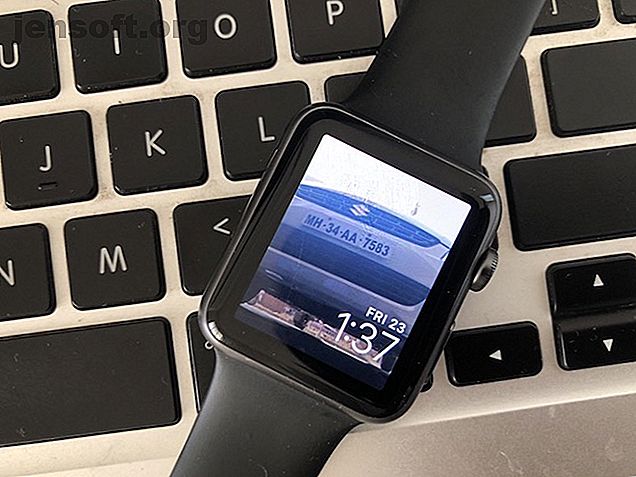
7 Killer Apple Se triks du sannsynligvis ikke visste
Annonse
Apple Watch introduserte en grunnleggende ny måte å samhandle med smartwatch på. Dette betyr at det selvfølgelig er en hel del nye triks å lære om.
Den siste programvareversjonen, watchOS 4, brakte mange nye funksjoner 12 Hidden Apple Watch Funksjoner Nye brukere må prøve 12 Hidden Apple Watch Funksjoner Nye brukere må prøve Har du en Apple Watch og ikke sikker på hvor de skal starte? La oss hjelpe deg med å få mest mulig ut av det med disse 12 viktige tips og funksjoner. Les mer til Apple Watch. Selv om vi omfattende har dekket overskriftsfunksjonene i watchOS 4, er det noen få lite kjente Apple Watch-triks som ikke er synlige ved første øyekast. Her er scoopen du må kjenne.
1. Sett et bilde fra galleriet som tilpasset klokkeoverflate

I motsetning til Android Wear, lar watchOS deg ikke angi tilpassede klokkeresikter fra tredjeparter. Hvis du kjeder deg med Apples eksisterende kolleksjon, kan du stille et bilde fra kamerarollen som et ansikt.
Slik gjør du det:
- Start Bilder- appen på din iPhone.
- Åpne det bestemte bildet du vil sette.
- Trykk på Del- ikonet og velg Create Watch Face .
- Du kan velge Photos Watch Face, eller hvis du er på den yngre siden, velger du Kaleidoscope Watch Face .
- Trykk på Legg til .
Watch skal nå vippe det tilpassede bildet på ansiktet.

Hvis du ikke ser endringen gjenspeiles, må du manuelt oppdatere klokkeoverflaten. Slik gjør du det:
- Tving berøringen på klokkesiktet.
- Sveip helt til venstre til du finner det tilpassede bildet.
- Velg det egendefinerte bildet.
2. Lagre musikk lokalt på Apple Watch

Det kan være spennende å lytte til musikk mens du treffer treningsstudioet eller drar på tur. Men å måtte bære rundt iPhonen din under så intense aktiviteter er ikke praktisk.
Heldigvis kan du synkronisere musikk fra iPhone til Apple Watch. Musikken lagres lokalt på klokken din, slik at du kan legge igjen din iPhone.
Slik synkroniserer du musikk:
- Start Apple Watch- appen på din iPhone.
- Velg Musikk .
- Trykk på Legg til musikk og velg spillelistene du vil synkronisere.
Merk at synkroniseringen bare begynner når du plasserer klokken på laderen. Den trådløse overføringen virker litt treg, så det kan ta litt tid før synkroniseringen er fullført.

Når det er gjort, slik kan du spille musikk lokalt på Apple Watch:
- Start Music- appen på Apple Watch.
- Tving berøringen på klokken og trykk på Kilde> Apple Watch .
- Passer Apple Watch med AirPods eller andre gode AirPods-alternativer. Skal du kjøpe AirPods? 5 Rimelige AirPod-alternativer for alle enheter Bør du kjøpe AirPods? 5 Rimelige AirPod-alternativer for alle enheter Apple AirPods koster en formue og tilbyr ikke god lydkvalitet. Vi har dekket fem rimelige AirPod-alternativer fra 20 til 150 dollar. Les mer .
Etter sammenkobling velger du bare Bluetooth-headsettet, så er du klar til å høre musikk direkte fra Apple Watch. Hvis du har problemer, kan du ta en titt på vår Apple Watch-paringsguide 5 fikser du kan prøve hvis Apple Watch ikke vil pares 5 Fixes for å prøve hvis Apple Watch ikke blir sammen Hvis Apple Watch ikke vil koble sammen med iPhone, her er noen få rettelser som kan hjelpe deg med å løse problemet. Les mer .
3. Bruk Apple Watch for å finne din feil plasserte iPhone

Dette er et av de mest nyttige Apple Watch-triksene - spesielt hvis du regelmessig plasserer din iPhone rett i huset. Hvis du er noe som meg, har dette skjedd ganske mange ganger. Apple Watch kan hjelpe deg med å finne din sammenkoblede iPhone.
Bare sveip opp på Apple Watch for å åpne Kontrollsenteret . Trykk på ping- ikonet. IPhonen din skal lage en høy lyd for å hjelpe deg med å finne den. Du kan også trykke lenge på ping-ikonet, og lysdioden til iPhone vil blinke kort for å hjelpe deg med å finne den i mørket.
Merk at du trenger å trykke lenge på ping-ikonet, ikke Force Touch it. Dette trikset fungerer også når din iPhone er i stille modus.
4. Ta ut vann fra Apple Watch etter svømming
Apple Watch Series 2 og Series 3 har en vannmotstand på 50 meter, noe som betyr at du kan bruke dem mens du svømmer. Imidlertid kan vann komme inn i høyttaleren eller mikrofonporten, noe som kan føre til midlertidig demping eller mindre nøyaktige høydemålinger på barometeret.
Heldigvis kommer Apple Watch Series 2 og nyere med en Water Lock- funksjon som låser skjermen automatisk når du starter en svømmetrening. Når du er ferdig, låser du opp skjermen ved å spinne Digital Crown. Skjermen vil låses opp og klokken din vil tvinge vann ut av høyttaleren.
Du kan også kaste ut vannet manuelt. For å gjøre det, sveiper du opp for å få tilgang til kontrollsenteret på Apple Watch. Trykk på vanndråpsikonet for å starte prosessen.
Hvis du lurer på hvordan du rengjør bærbare uten å forårsake skade på det, kan du sjekke ut disse tipsene for rengjøring av Apple Watch på en sikker måte. Hvordan rengjøre Apple Watch sikkert og effektivt i 4 trinn. Hvordan rengjøre Apple Watch sikkert og effektivt i 4 trinn Er Apple Watch skummel og stinkende? Det er på tide å gi den en ordentlig vask. Her er en guide til hvordan du rengjør Apple Watch. Les mer .
5. Ta bilder med Apple Watch

Apple Watch kommer ikke med et dedikert kamera, men det kan fungere som en fjernkontroll for iPhone-kameraet. Denne ekstern fangstfunksjonen er spesielt nyttig hvis iPhone-en din er montert på et stativ langt borte. Det kan også være nyttig hvis du vil ta store gruppe-selfies og sørge for at alle passer innenfor rammen.
Slik bruker du Apple Watch som en ekstern lukker for iPhone-kameraet:
- Åpne først Camera- appen på din iPhone.
- Nå åpner du Camera- appen på Apple Watch.
- Plasser iPhone og ramme den for å få det perfekte fotografiet. 10 iPhone-kameratips for bedre profesjonelle bilder 10 iPhone-kameratips for bedre profesjonelle bilder Apple er så stolte av kameraene sine at de stolt viser bilder fra "Shot on iPhone" i detaljhandelen. butikker, men det er mer å ta flotte smarttelefonbilder enn først møter øyet. Les mer .
- Trykk på lukkerknappen på klokken for å ta et bilde eksternt.
Du kan se bildene på Bilder- appen på iPhone.
6. Still Apple Watch på noen få minutter raskt

Hvis du bruker old school-trikset for å stille klokkens tid noen minutter fremover slik at du kan løpe foran planen, har Apple Watch dekket deg.
Slik stiller du klokken din noen minutter raskt:
- Åpne Innstillinger- appen på Apple Watch.
- Trykk på Tid .
- Her kan du velge å stille tiden opp til 59 minutter frem i tid.
- Trykk på Sett når du er ferdig.
Vær oppmerksom på at hendelser og påminnelser fortsatt vil varsle deg på det faktiske tidspunktet, i stedet for denne "raske tiden."
7. Tidsreiser lar deg sykle gjennom forskjellige hendelser

Time Travel-funksjonen lar deg bla gjennom forskjellige hendelser som skjer til forskjellige tider. Den nøyaktige typen hendelser avhenger av Komplikasjonen og se ansiktet du bruker.
For eksempel lar astronomiens vaktside se den nåværende fasen av månen. Du kan snurre den digitale kronen til "tidsreise" og finne ut når det er fullmåne eller nymåne.
Legg merke til at bare et utvalg antall klokker som Astronomy og Solar støtter denne funksjonen. Andre klokker som Modular og Utility støtter denne funksjonen, men den er slått av som standard. Slik aktiverer du Time Travel:
- Start innstillinger på Apple Watch.
- Trykk på Klokke .
- Veksle tidsreiser på.
Du kan nå bla gjennom kalenderens hendelser ved å spinne Digital Crown.
Flere triks for å nivåere Apple Watch-spillet ditt
Forhåpentligvis har du lært noen nye Apple Watch-triks og tips som ikke er ganske opplagte.
Midt i alle øyeeple-gripende funksjoner som muligheten til å kontrollere smarte hjemmeenheter med Apple Watch, kan det være lett å gå glipp av de små, lite kjente triksene du kan bruke Apple Watch til, bør du skaffe deg en Apple Watch? 6 kule ting du kan gjøre med en bør du skaffe deg en Apple Watch? 6 kule ting du kan gjøre med en Er du ikke sikker på om du vil skaffe deg en Apple Watch? Her er noen av de mange tingene du kan gjøre med en Apple Watch. Les mer . Ikke glem å installere de beste Apple Watch-appene De beste Apple Watch-appene for vær, chatter, anime og mer De beste Apple Watch-appene for vær, chatter, anime og mer Ser du etter de beste Apple Watch-appene? Ta en titt på disse appene for chat, kalendere, fitness og mer du må laste ned. Les mer også.
Utforsk mer om: Apple Watch, WatchOS.

